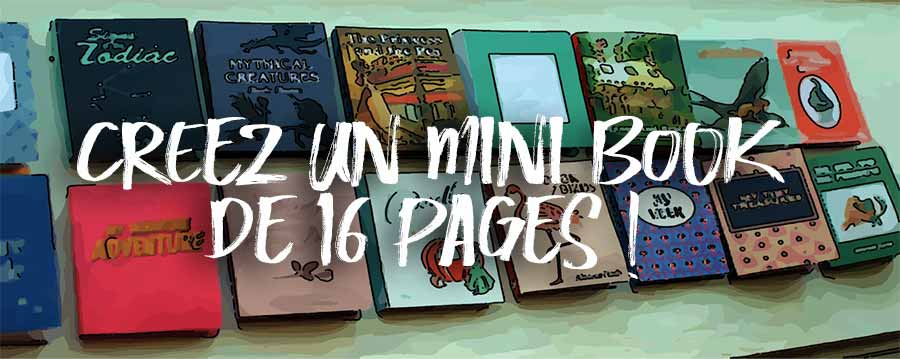
UN MINI-BOOK DE 16 PAGES
Comment réaliser un mini book de 16 pages sur une simple feuille A4 que vous imprimerez vous mêmes ? Ce n'est pas difficile si vous manipulez WORD ou un traitement de textes équivalent...
Je vous conseille de parcourir d'abord cette page ou est décrite la manière de faire un mini-livre de 8 pages... Deux méthodes sont décrites, l'une assez élémentaire avec un logiciel de traitement d'images comme photoshop (ou plus simple ... et l'autre à partir de WORD (ou autres à votre convenance qui fait appel au remplissage de zones de texte...
 Pliage du mini-book...
Pliage du mini-book...
Pour reconstituer correctement ce mini-book, iIl est important de toujours suivre ces 3 phases dans l'ordre:
Plier la feuille A4 dans le sens longitudinal
Plier une fois vers la gauche
Plier une derniere fois vers la gauche.
Ce qui correspond au schéma suivant :
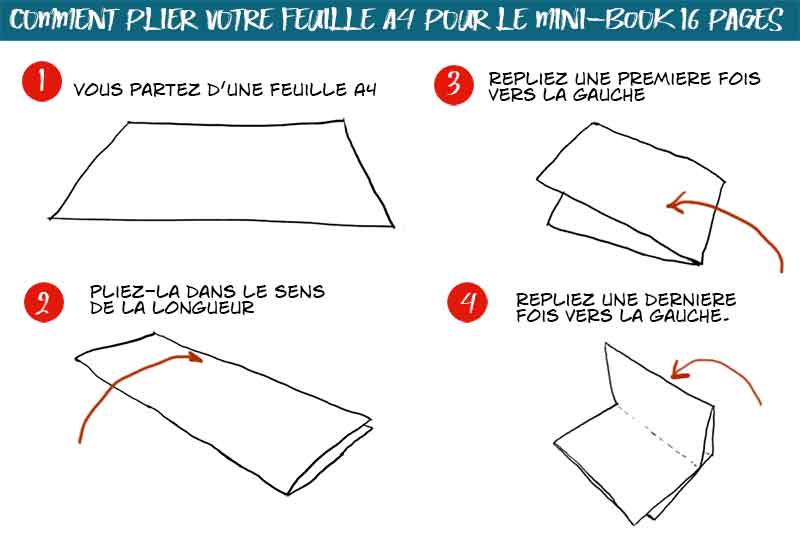
Partez donc d'une page A4 et réalisez les 3 pliages proposés... Une fois que ce sera fait, sans découper les pages encore attachées, vous allez numéroter ces pages de 1 à 16... Ainsi, lorsque vous déplierez votre feuille, vous aurez l'agencement des pages pour les compléter par la suite...
 Comment agencer les pages...
Comment agencer les pages...
Il suffit tout simplement de prendre une feuille A4 et de la plier 3 fois... puis de repérer la numérotation des pages... Nous allons y revenir par la suite ! Voici comment les pages s'organisent :
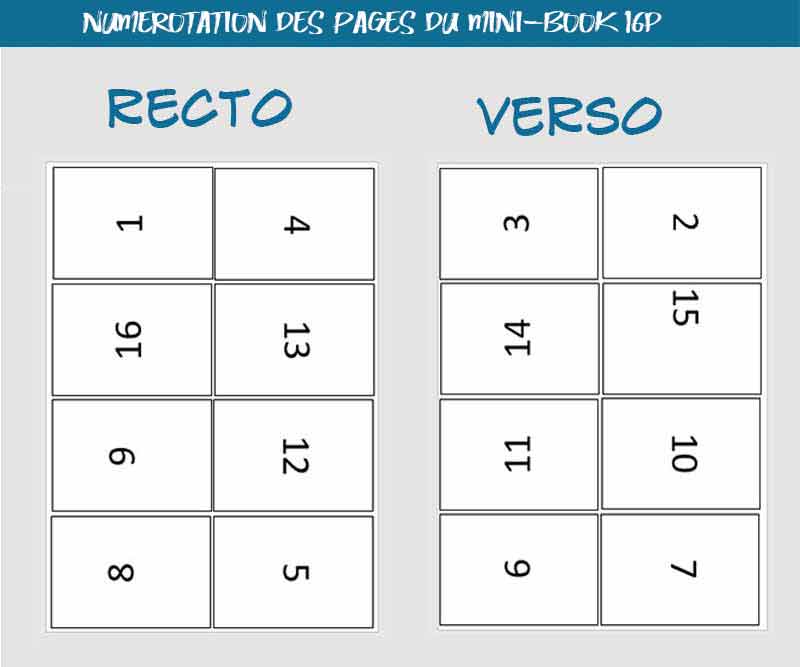
 Remplir les pages...
Remplir les pages...
Il existe plusieurs méthodes pour créer ce mini-livre 16 pages... Ici, nous ne décrivons que la plus simple, celle qui consiste à créer chaque page dans un logiciel de traitement d'images et ensuite à les mettre en place sur un calque modèle...
Si vous préférez utiliser WORD (ou équivalent) pour remplier les pages de manière automatique, consultez cette page et si même vous voulez un modèle Word tout prêt téléchargez le ICI
![]() Dans votre logiciel de traitement d'images... Photoshop ou TheGimp ou encore PhotoFiltre (ces deux derniers sont gratuits) commencez par ouvrir une image aux dimensions de 7cm par 10cm... Ce sera la page 1 de votre mini book, la page de couverture... (NOTE : le pliage final manquant parfois de précision, vous pouvez démarrer avec une image 6,5x9,5)
Dans votre logiciel de traitement d'images... Photoshop ou TheGimp ou encore PhotoFiltre (ces deux derniers sont gratuits) commencez par ouvrir une image aux dimensions de 7cm par 10cm... Ce sera la page 1 de votre mini book, la page de couverture... (NOTE : le pliage final manquant parfois de précision, vous pouvez démarrer avec une image 6,5x9,5)
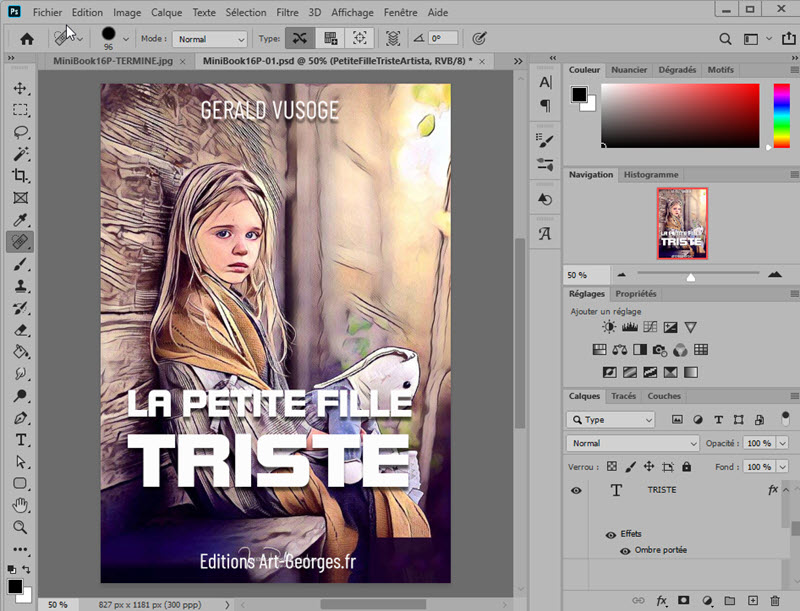
Vous l'agencez à votre guise et, lorsqu'elle est prête, sauvegardez la pour la mettre en place plus tard...
Passez maintenant à la page 3 (on laisse la page 2 vierge ainsi que la page 16!!!)... que vous allez traiter de la même manière : créez une image au format 7x10 cm et commencez à raconter votre histoire en l'agrémentant d'images ou de photos... J'ai ajouté un fond bleu ciel en dégradé qui servira pour toutes les pages...
Pour cela, commencez par placer votre image s'il y en a une... je l'ai mise ici en bas de page. Cliquez maintenant sur l'outil texte et, tout en maintenant le clic, dessinez la zone de texte dans laquelle vous allez écrire. Tapez ensuite votre texte.
Lorsque la page est achevée, je vous conseille de la sauvegarder au format .PSD (qui sera encore modifiable par la suite) et d'en exporter une copie en .jpg. Donc 2 fichiers Pag3.PSD et Page3.JPG
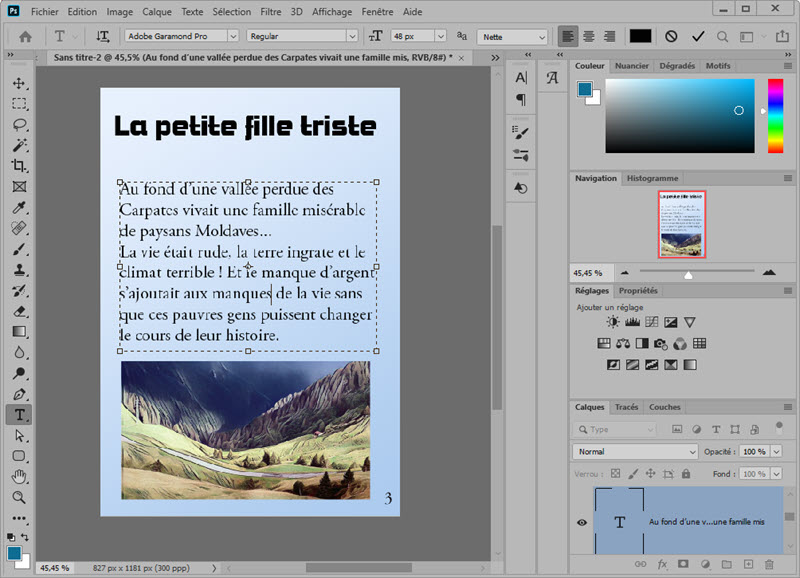
Vous avez compris le principe... Votre mini-livre comporte 16 mini-pages... il vous faut donc créer dans votre logiciel graphique autant d'images 7x10 cm qu'il y a de pages... C'est un travail minutieux car il faut faire "tenir l'histoire" dans cet espace assez réduit. Mais avec un tout petit peu de soin et d'ordre on y arrive aisément...
Si vous manquez de place sur une mini-page, sélectionnez le texte et changez la taille du corps de la police (1 ou 2 points suffisent en général)
Petit point de détail : lorsque vous créez vos pages, n'oubliez pas de les numéroter, cela aura son importance par la suite lorsque vous les monterez sur la page A4...
![]() Lorsque vos 16 pages auront été créées, il faut maintenant les monter sur la page A4 qui, par pliage, donnera sa forme définitive au mini-book de 16 pages...
Lorsque vos 16 pages auront été créées, il faut maintenant les monter sur la page A4 qui, par pliage, donnera sa forme définitive au mini-book de 16 pages...
Vous avez dans un répertoire les 16 mini pages que vous venez de créer...
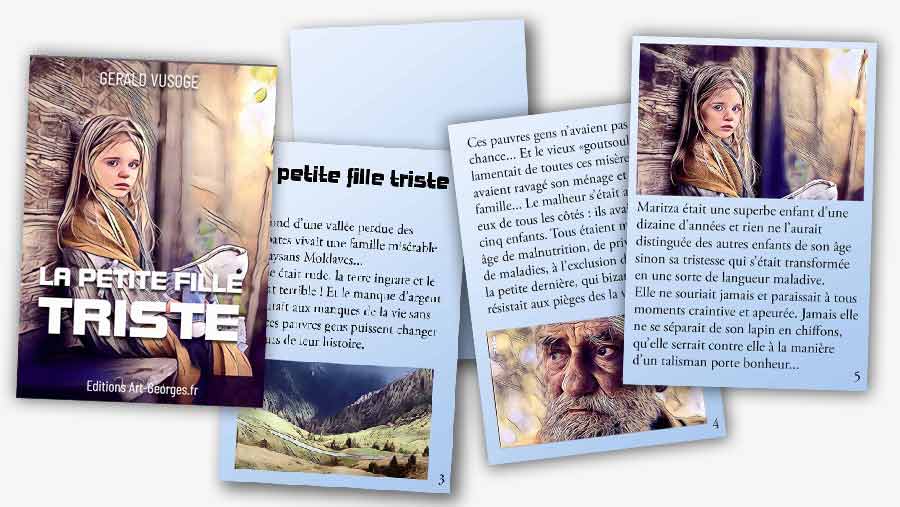
Ayez auprès de vous le modèle avec les pages numérotées (au besoin, téléchargez-le). Ou mieux encore, travaillez sur une page numérotée à l'avance (Téléchargez RECTO et VERSO en cliquant ICI). Cela aidera grandement votre mise en place !
Dans votre logiciel de traitement d'images, Photoshop ou autres, créez deux pages au format A4 l'une appelée RECTO et l'autre VERSO... et, en vous guidant sur le modèle, commencez à placer vos pages à leur place... Le plus simple, c'est d'utiliser les deux modèles téléchargeables RECTO et VERSO et de déposer directement dessus vos mini-pages
Sur la photo ci-dessous, on a placé toutes les pages... côté RECTO :

Et voici le verso achevé :
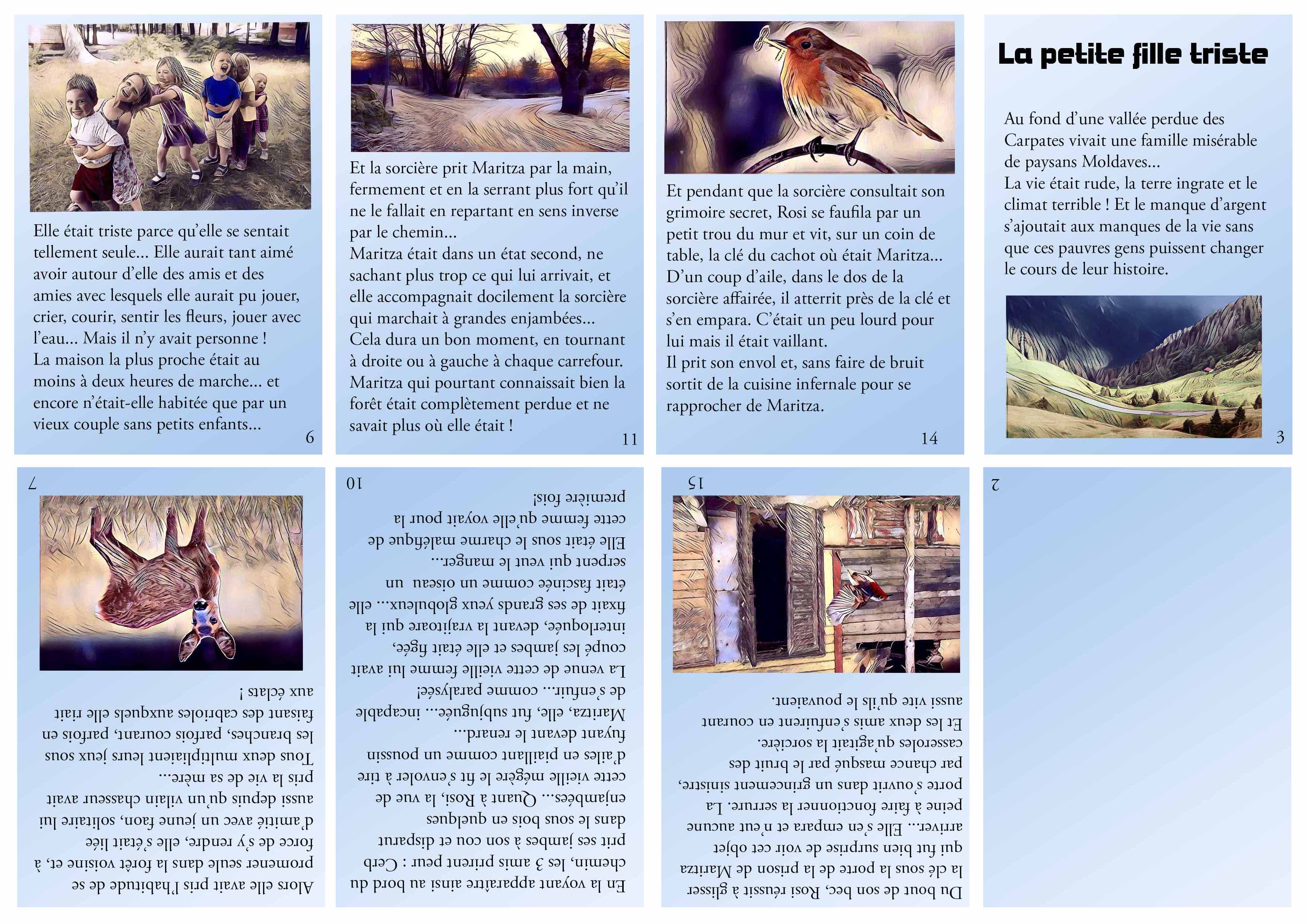
![]() Il ne vous reste plus qu'à passer à l'impression de ces deux pages sur la même feuille... Imprimez tout d'abord le recto puis récupérez la feuille imprimée, retournez la dans le sens de la largeur et remettez la dans l'imprimante pour lancer l'impression du VERSO.
Il ne vous reste plus qu'à passer à l'impression de ces deux pages sur la même feuille... Imprimez tout d'abord le recto puis récupérez la feuille imprimée, retournez la dans le sens de la largeur et remettez la dans l'imprimante pour lancer l'impression du VERSO.
Comme c'est une impression 2 faces, vous avez intérêt à prendre un papier de bonne qualité et d'un fort grammage : les couleurs seront mieux rendues et on n'apercevra pas l'autre face par transparence ! Vous trouverez aisément ces papiers dans une boutique spécialisée... sinon, AMAZON vous en propose tout un choix varié, pour moi, mon choix a été celui-ci en 135g double face !
Il y aura au début des petits réglages de marge à faire : cela dépend en partie de votre imprimante... il y aura donc un peu de gâchis avant de trouver le bon réglage. Mais vous arriverez bien vite à un résultat satisfaisant.
Vous aurez à plier la feuille A4 comme indiqué plus haut et il vous faudra agrafer au centre du mini-livre avant de découper les pages, certaines sont attachées, comme dans les livres à l'ancienne du siècle dernier !!!
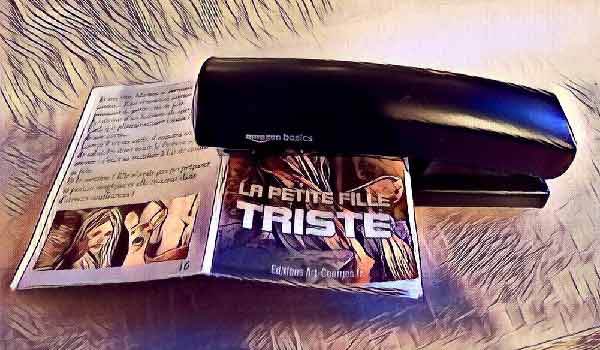
Il ne reste plus qu'à vous souhaiter de nombreux lecteurs !
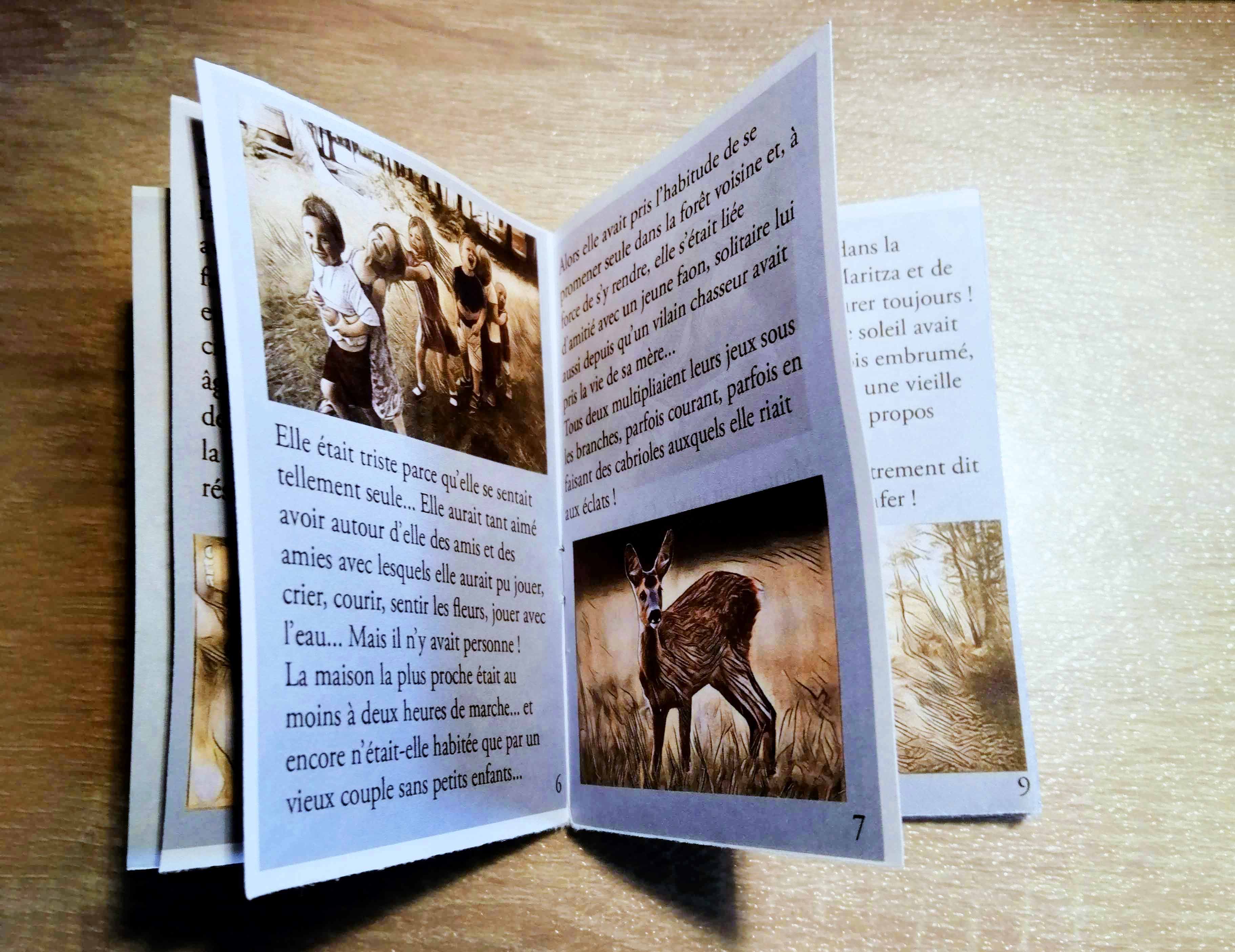
Si vous voulez juste essayer et imprimer ces deux pages avant de vous lancer cliquez ICI pour télecharger le recto et le verso de cette mini histoire !.
Et n'oubliez pas que pour faire tenir votre texte sur les 16 pages, vous pouvez jouer sur l'interligne et la casse...
Je vous souhaite une bonne impression et de bons lecteurs !
